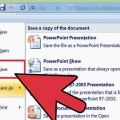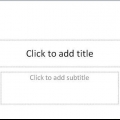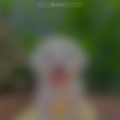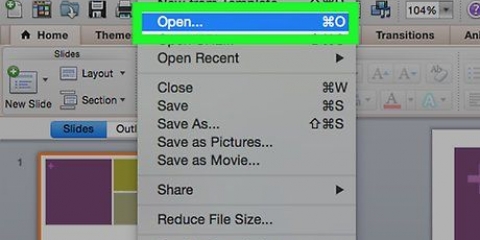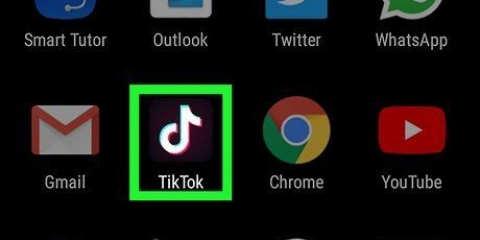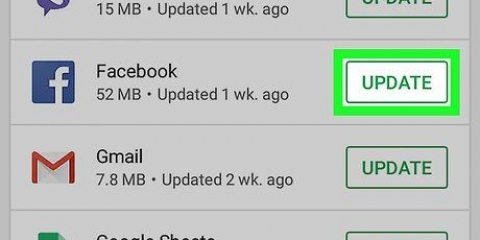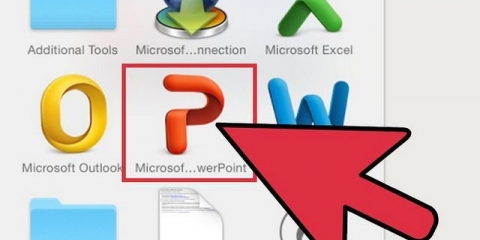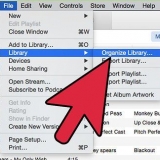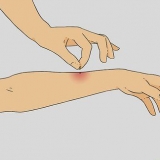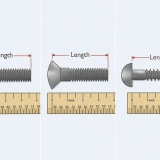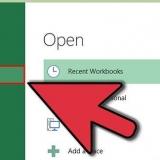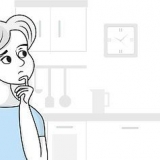È possibile fare clic e trascinare una casella di testo per ridimensionarla. Puoi anche cambiarlo in una fase successiva trascinando uno degli angoli. Puoi fare clic in una casella di testo, dandoti la possibilità di aggiungere testo alla tua presentazione. È possibile formattare il testo allo stesso modo di Word, utilizzando le opzioni di formattazione nella scheda Home.


Una transizione selezionata influisce sul modo in cui una diapositiva passa a un`altra diapositiva. Puoi vedere un esempio di tale transizione nella finestra di modifica della diapositiva, quando fai clic su un effetto. Non indulgere troppo con tutta una serie di transizioni diverse. Questo può distrarre il pubblico e non lo aiuterà a concentrarsi su ciò che conta davvero: il contenuto della tua presentazione. 
Fai clic con il pulsante destro del mouse su un`area vuota della diapositiva e seleziona "Formatta sfondo", oppure fai clic su Design e quindi fai clic sulla freccia a destra nel gruppo Sfondo Scegli un colore come riempimento. Puoi scegliere solido, con sfumatura, un`immagine o un motivo. Ogni tipo di riempimento ha le sue opzioni, come colore, trama, tipo, direzione e altro. Sperimenta finché non trovi uno sfondo adatto alla tua presentazione. Per impostazione predefinita, lo sfondo viene applicato solo alla diapositiva attiva. Fai clic sul pulsante "Applica tutto" nella finestra Formato sfondo per applicare lo sfondo selezionato a tutte le diapositive. Assicurati che la leggibilità della tua presentazione non sia stata ridotta utilizzando il tuo background.
Fare clic sulla scheda Inserisci. Ci sono molte diverse opzioni per inserire gli oggetti. Fare clic sul pulsante Immagini per inserire un file grafico. Puoi anche fare clic su Album fotografico per inserire più immagini da un album o da una cartella. Utilizzare il pulsante Grafici per inserire un grafico che semplifichi la comprensione dei dati visualizzati. Dopo aver scelto un tipo di grafico, Excel si aprirà in modo da poter inserire o copiare dati da un foglio di calcolo esistente. Utilizzare il pulsante Forme per inserire forme esistenti o personalizzate. Usalo per delineare testo importante o creare frecce e altri puntatori. Non affogare la tua presentazione nelle immagini. Se diventa troppo occupato, sarà molto più difficile per il tuo pubblico elaborare il tuo testo scritto.

Fare clic su Video nella scheda Inserisci. Ora hai la possibilità di cercare sul tuo PC i file video giusti. Non è proprio facile, ma è possibile inserire video di YouTube. Leggi l`articolo di istruzioni "Incorpora i video Flash di YouTube nelle presentazioni PowerPoint" per saperne di più. 




Crea una presentazione con powerpoint
Contenuto
Vuoi fare una presentazione che faccia impressione e non venga immediatamente dimenticata? PowerPoint offre tutte le possibilità per creare presentazioni belle ed efficaci. Ci vuole tempo per ottenere il massimo da PowerPoint, ma con un po` di sperimentazione puoi creare una presentazione unica ed efficace. Leggi i seguenti passaggi per iniziare.
Passi
Parte 1 di 3: crea una presentazione

1. Scegli tra una presentazione vuota o un modello. Se stai avviando una nuova presentazione PowerPoint, puoi creare una presentazione vuota o utilizzare un modello. Le presentazioni vuote ti consentono di utilizzare il tuo stile, ma questo può essere un processo che richiede tempo. I modelli conferiscono alla tua presentazione uno stile unificato, ma potrebbero non corrispondere esattamente a ciò che desideri.
- Puoi personalizzare ogni aspetto di un modello, quindi sentiti libero di sceglierne uno che si adatti meglio alla tua visione e poi modificarlo secondo necessità.
- Puoi applicare i temi al tuo progetto subito o in una fase successiva dopo aver aggiunto il contenuto. Fare clic sulla scheda Design e selezionare un tema. Questo verrà applicato immediatamente al tuo progetto. Ora puoi annullare questa operazione (Ctrl + Z) o ripristinare un modello vuoto se non sei soddisfatto.
- Puoi scegliere i modelli dalla scheda File. Fare clic su Nuovo e quindi sfogliare i modelli disponibili. Puoi anche scaricare modelli aggiuntivi da diverse fonti online.

2. Il titolo della tua presentazione. La prima cosa che vede il tuo pubblico è il titolo della tua presentazione. Dovrebbe essere facile da leggere e fornire una prima occhiata al contenuto della presentazione. La maggior parte dei relatori inserisce anche il proprio nome o il nome della propria squadra o azienda.

3. Aggiungi contenuto. Premi Ctrl + M per una nuova diapositiva. Una diapositiva vuota viene inserita dopo la diapositiva su cui stai attualmente lavorando. Questa diapositiva ha una casella di testo per il titolo e per un sottotitolo. Puoi scegliere di usarli o posizionare tu stesso gli oggetti nella diapositiva tramite la scheda Inserisci.

4. Trovare la tua strada nella tua presentazione. Puoi utilizzare la cornice sul lato sinistro della finestra per scorrere rapidamente le diapositive. Fare clic su una diapositiva per aprirla e modificarla. In questo contesto puoi anche fare clic su Panoramica per vedere una struttura ad albero della tua presentazione. Ogni diapositiva è riconoscibile dal titolo di accompagnamento.

5. Visualizza una presentazione della tua presentazione. Puoi avere una prima idea di come sarà la tua presentazione facendo clic su F5 per una presentazione. Fare clic per passare alla diapositiva successiva. Usa la presentazione per avere un`idea della durata della presentazione e della fluidità del flusso di informazioni tra le diapositive.
Parte 2 di 3: Vesti la tua presentazione

1. Posiziona le transizioni tra le diapositive. Una volta che hai ordinato il contenuto della tua presentazione, puoi iniziare ad aggiungere effetti per renderla più interessante per il tuo pubblico. Seleziona una diapositiva e fai clic sulla scheda Transizioni. Qui troverai una panoramica delle transizioni più comunemente utilizzate . Puoi anche fare clic sulla freccia alla fine della riga per un elenco completo degli effetti di transizione disponibili.

2. Aggiungi sfondi. il bianco è noioso. Se la tua presentazione è in testo normale su uno sfondo bianco e vuoto, metà del pubblico dormirà prima di arrivare alla terza diapositiva. Usa sfondi sottili per rendere il tuo progetto visivamente più accattivante.

3. Aggiungi immagini. L`aggiunta di immagini, diagrammi e altri aiuti visivi può aiutare a trasmettere i concetti della tua presentazione al pubblico in modo da poter chiarire cosa vuoi dire. Le immagini rompono la monotonia del testo e possono garantire che il pubblico non abbandoni.

4. Aggiungi collegamenti. È possibile aggiungere collegamenti alle diapositive per un accesso rapido e semplice a siti Web e indirizzi e-mail. Ciò è particolarmente utile se stai distribuendo la presentazione e desideri che le persone visualizzino facilmente le pagine Web correlate o ti inviino un`e-mail.
Per aggiungere un collegamento, posizionare il cursore in una casella di testo e fare clic sul pulsante Collegamento ipertestuale nella scheda Inserisci. Puoi scegliere di collegarti a un file sul tuo computer, a una pagina Web o a un indirizzo e-mail o anche a un`altra diapositiva nella presentazione.

5. Inserisci video. Puoi aggiungere file video alle diapositive. Questo può essere utile per rapporti o altri file video relativi alla tua presentazione. Il file video inserito inizierà la riproduzione quando viene visualizzata la diapositiva.
Parte 3 di 3: Rendi perfetta la tua presentazione

1. Riduci al minimo il numero di diapositive. Presentazioni estremamente lunghe sono fastidiose da ascoltare per il pubblico, anche se l`intera stanza è ossessionata dall`argomento. Anche le diapositive eccessive con poche o nessuna informazione reale fanno sì che la presentazione si trascini e dissipi l`interesse del pubblico. Cerca di mantenere la tua presentazione breve e dolce e assicurati di sfruttare al massimo lo spazio che hai su ogni diapositiva.

2. Scegli la dimensione del carattere corretta. Le presentazioni sono lì per essere lette, altrimenti è più un discorso. Assicurati che il tuo pubblico possa leggere facilmente tutto il testo. Un font a 10 punti può sembrare fantastico quando sei seduto davanti al computer, ma proiettato su uno schermo può costringere il tuo pubblico a sporgersi per leggere il testo.
In relazione a ciò, è anche importante scegliere un carattere ben leggibile. I caratteri ricci e stravaganti possono sembrare belli, ma al pubblico non importa se non riescono a leggere il testo.

3. Usa uno stile coerente e sottile. Queste sono le migliori presentazioni. Riduci al minimo l`uso del colore e degli accenti stilistici per far risaltare la tua presentazione dalla massa, senza renderla troppo appariscente. In caso di dubbio, puoi sempre utilizzare uno dei modelli come linea guida.

4. Triplo controllo per ortografia e grammatica. Se hai sbagliato a scrivere una parola, potresti averla trascurata, ma qualcuno tra il pubblico noterà l`errore. Se commetti errori linguistici, perdi credibilità, anche inconsciamente, quindi lavora sodo per assicurarti che il tuo testo sia chiaro, chiaro e privo di errori.
Chiedi a qualcun altro come correttore di bozze prima di fare la presentazione. È più probabile che uno sguardo nuovo da qualcun altro scopra errori che hai trascurato tu stesso.

5. la pratica! PowerPoint è solo una parte della tua presentazione. Ora è il tuo turno! Prenditi del tempo per esercitarti sul testo e lavorare con le diapositive. Lavora sul tuo tempismo e assicurati che ogni diapositiva sia un riassunto accurato dei tuoi punti di discussione. Prendere appunti o memorizzare la presentazione; leggere le diapositive mentre si fa una presentazione non è certamente l`intenzione.
Sulle istruzioni, leggi altri articoli su come fornire una presentazione di successo, sia in classe che al lavoro.
Articoli sull'argomento "Crea una presentazione con powerpoint"
Condividi sui social network:
Simile
Popolare